[MINING LINUX] Stawiamy Ubuntu Serwer 16.04 LTS
polish·@cryptonull·
0.000 HBD[MINING LINUX] Stawiamy Ubuntu Serwer 16.04 LTS
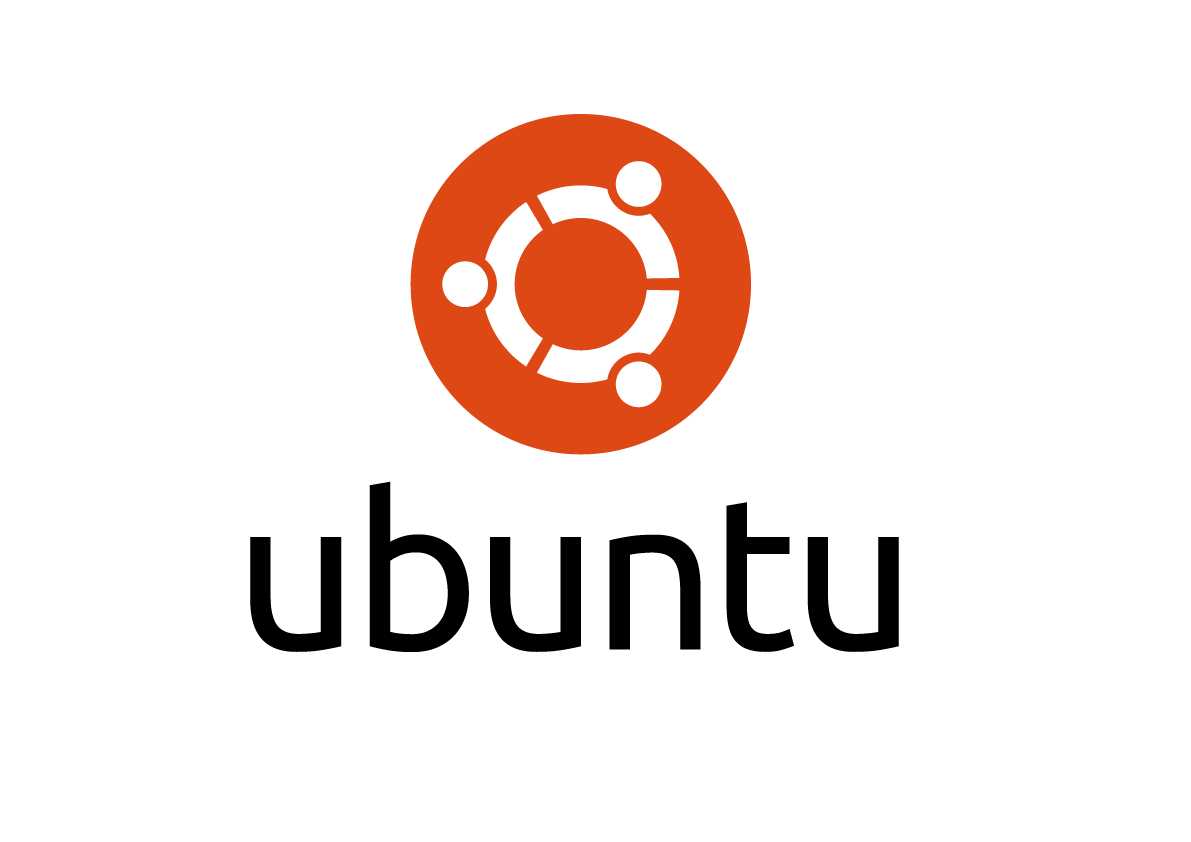 **D**ziś pierwszy z wielu postów na temat rozpoczęcia przygody z kopaniem. Zapraszam tych co z komputerami nie są na _"TY"_, a o Linuxie słyszeli jedynie w kontekście _hakerów_ :) >Informacje o kopalniach i portfelach w osobnym poście. Zapomniałem, że o tym też trzeba napisać! >**Spis treści (wyszukujcie po nagłówkach, nie ma hiperłączy):** > * Instalacja systemu operacyjnego >* - Przygotowanie >* - Instalacja systemu >* Konfiguracja systemu operacyjnego >* - Adresacja >* - Aktualizacja >* - Sterowniki >* Claymore Miner v10.0 >* Słowa końcowe Zapraszam! # Instalacja systemu operacyjnego ISO z systemem możemy pobrać oczywiście z oficjalnej strony -> https://www.ubuntu.com/download/server Wybieramy wersję LTS i pobieramy ISO. ## Przygotowanie Teraz w zależności czy wolimy nagrać obraz na pendrive (*zalecane[1]*) czy na CD/DVD opcje mamy dwie. ### Pendrive 1. Pobieramy Win32DiskImager - program służący do zapisywania obrazów płyt na pendrive -> https://sourceforge.net/projects/win32diskimager/ 1. Po pobraniu i odpaleniu wybieramy nasz plik obrazu (*możliwe, że przy wyborze pliku będzie trzeba wybrać rozszerzenie "wszystkie pliki" w eksploratorze Windows*):  1. Wybieramy literkę pod którą znajduje się nasz nośnik i klikamy zapisz. W waszym przypadku może być inna, po prostu wybierzcie tą która pojawia się po włożeniu pendrive'a do portu USB. > Dla rodzimych użytkowników systemu inny niż Windows wystarczy > `sudo dd if=ubuntu-16.04.2-server-amd64.iso of=/dev/sd*x* bs=512k` > w miejsce x wpisujecie swoją literkę (`lsblk` *pokazuje wszystkie podłączone magazyny danych*) ### DVD 1. Tak proste jak: 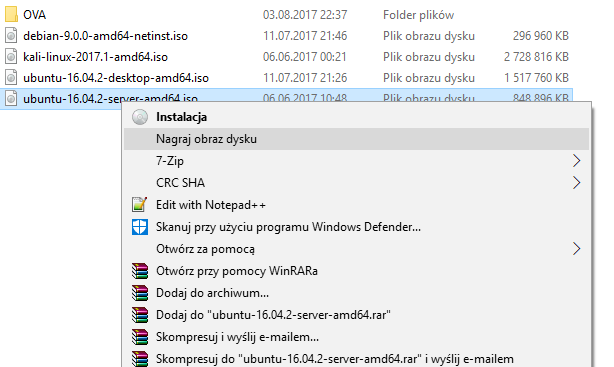 ## Instalacja systemu > **UWAGA 1** > Ja swoją instalację przeprowadziłem w środowisku wirtualnym ze względu na konieczność dokumentacji jednak odpowiada ona 1 do 1 instalacji na żywej maszynie > **UWAGA 2** > Instalujecie TYLKO na żywych systemach. Fizycznych. A to dlatego, że wirtualizacja uniemożliwi nam wykorzystanie kart graficznych podczas kopania Po przygotowaniu systemu nadszedł czas na instalację. Wkładamy wybrany nośnik i uruchamiamy z niego system. W większości przypadków BIOS sam wybierze nam zewnętrzny nośnik, czasem trzeba wejść do menu `Boot devices` (lub podobnego) podczas uruchamiania co czynimy _przeważnie_ klawiszem **F11**. 1. Gdy uruchomi nam się system przywita nas taki oto ekran: 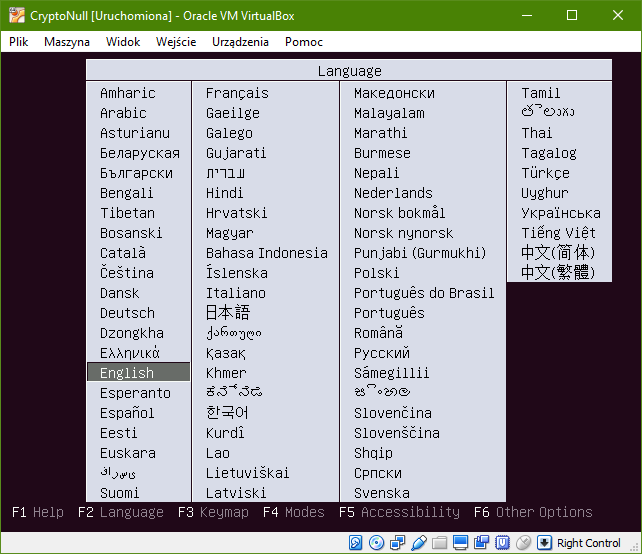 1. I po wyborze języka przejdziemy do menu: 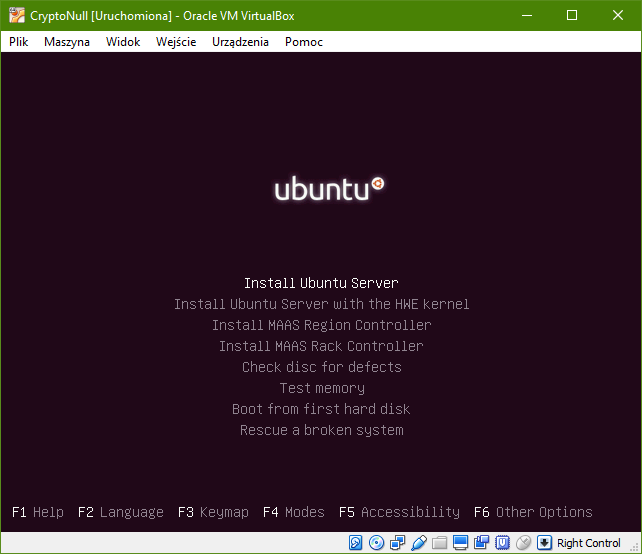 >Od teraz zostawię opisy i przeprowadzę was przez instalację krok po kroku wraz z niezbędnym minimum ponieważ zrzutów >jest "kilka". #### Język systemu 1. Po wybraniu opcji `Install Ubuntu Server` z ekranu powyżej przechodzimy do wyboru języka systemu. Ja wybrałem instalację Angielską z polskim zestawem znaków. 1. 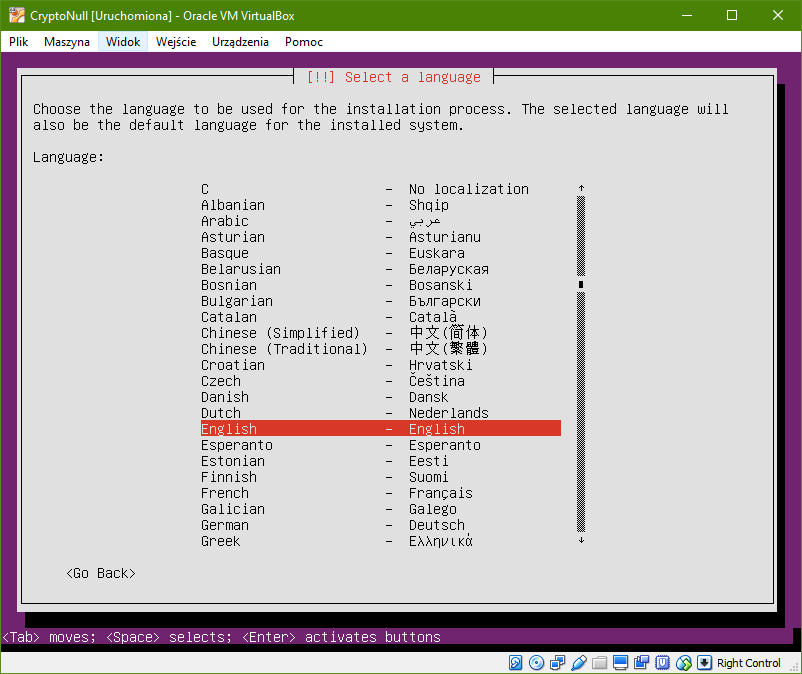 1. 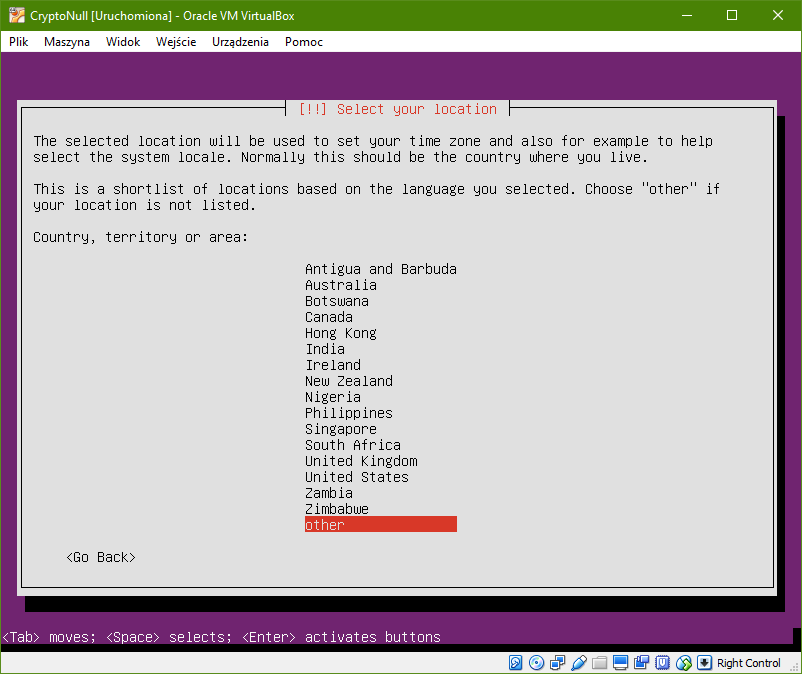 1. 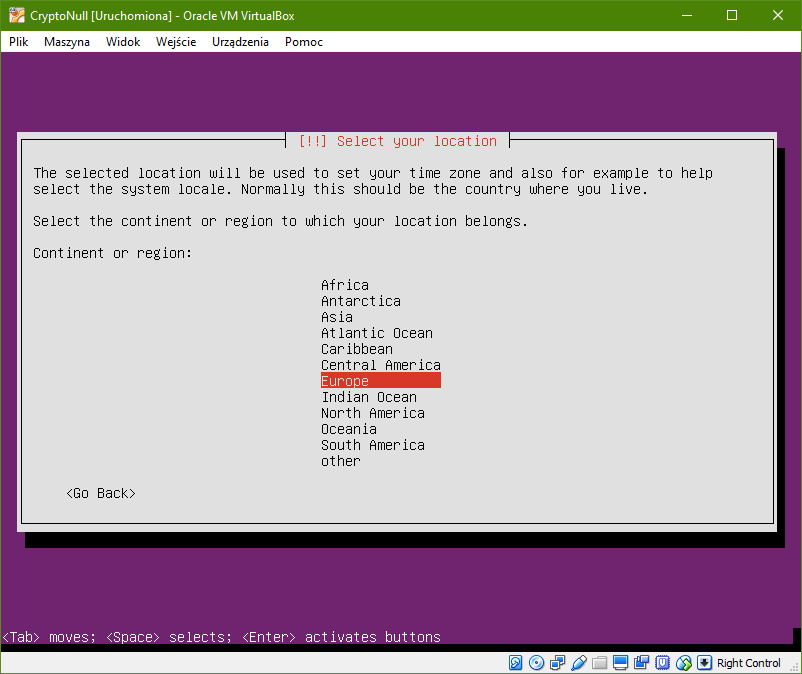 1. 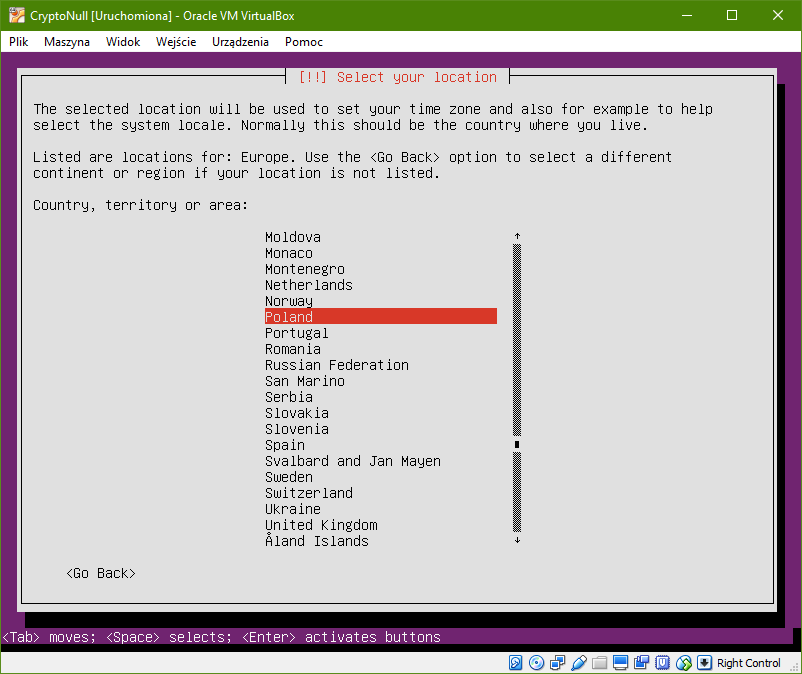 1. 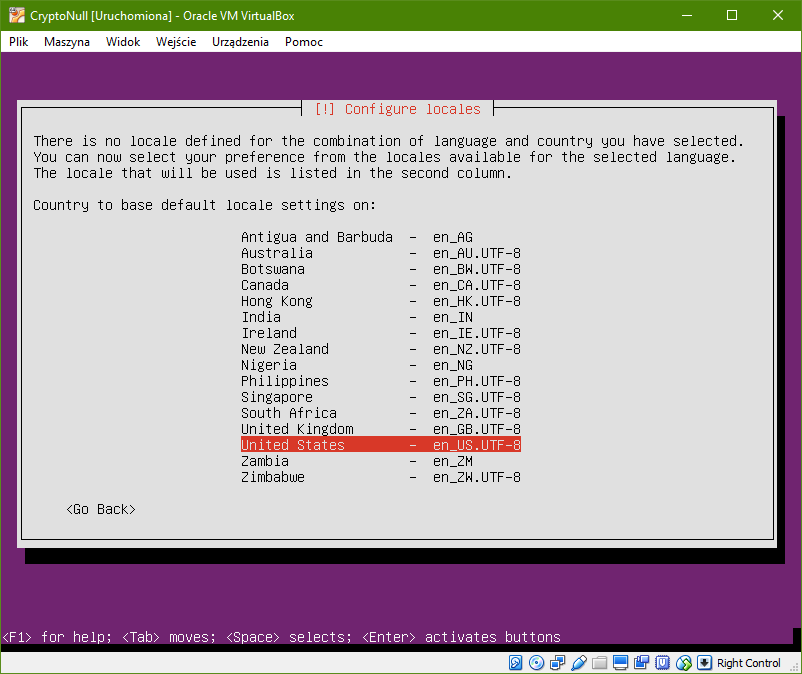 1. 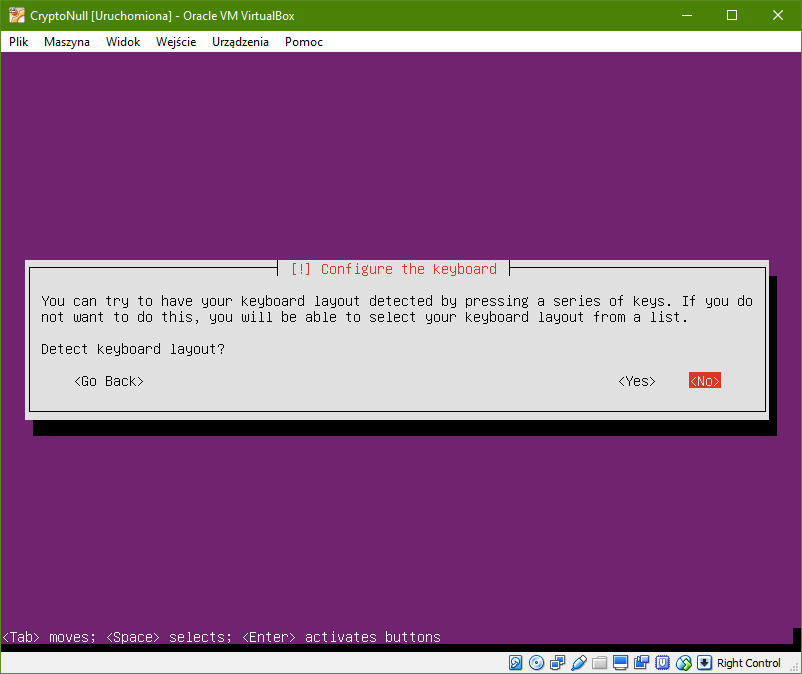 1. 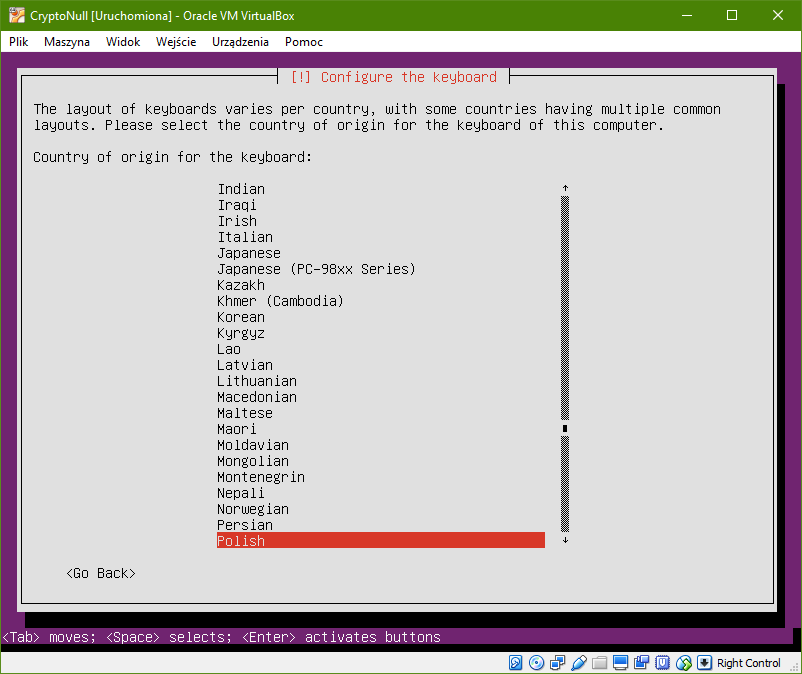 1. 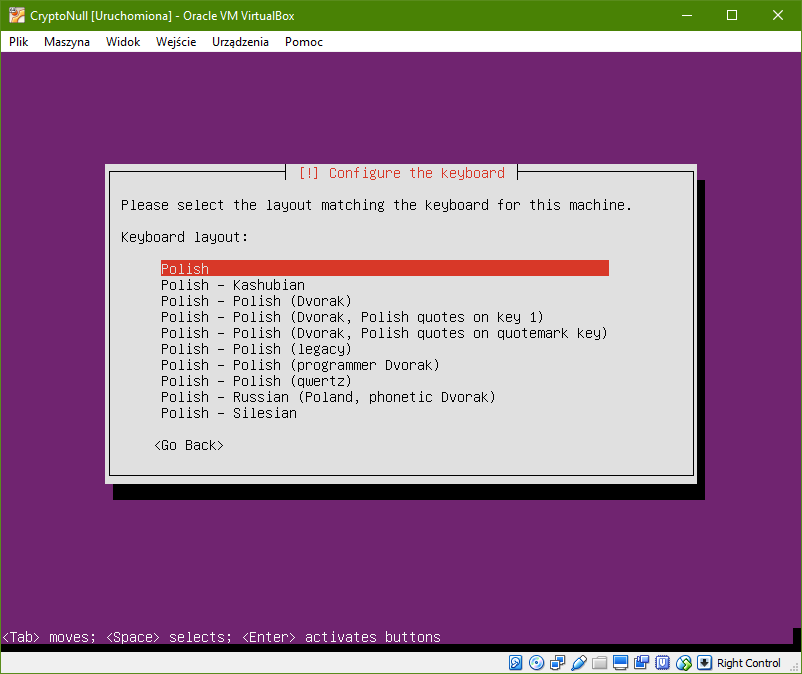 1. Już po językach... 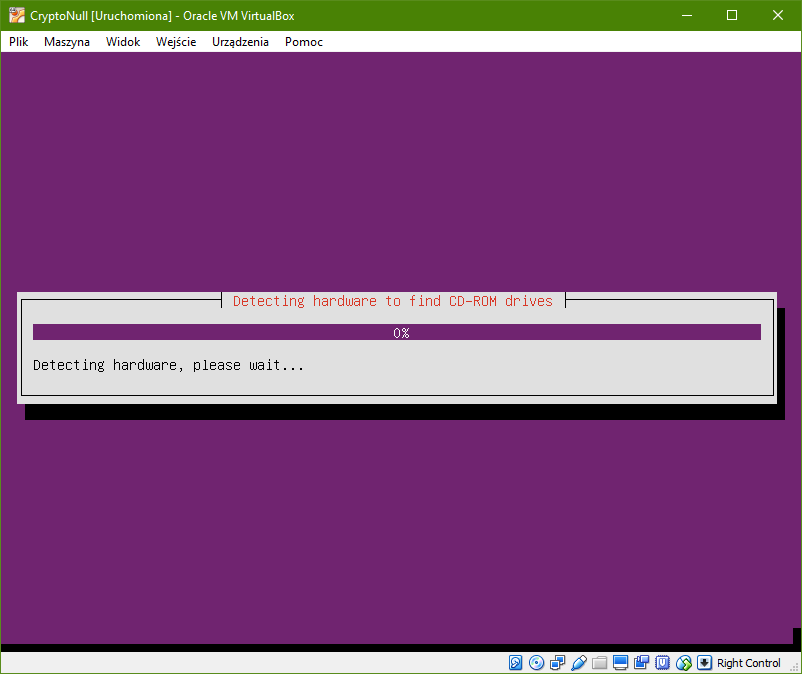 #### Nazwa systemu 1. Wpisujemy nazwę naszego systemu 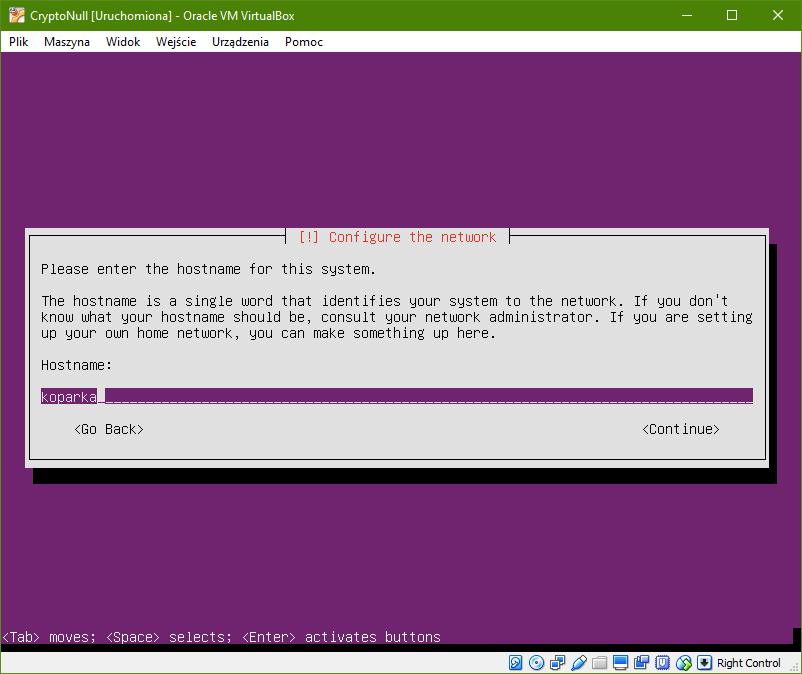 #### Użytkownik 1. Oraz nazwę użytkownika i w następnym kroku jego hasło 1. 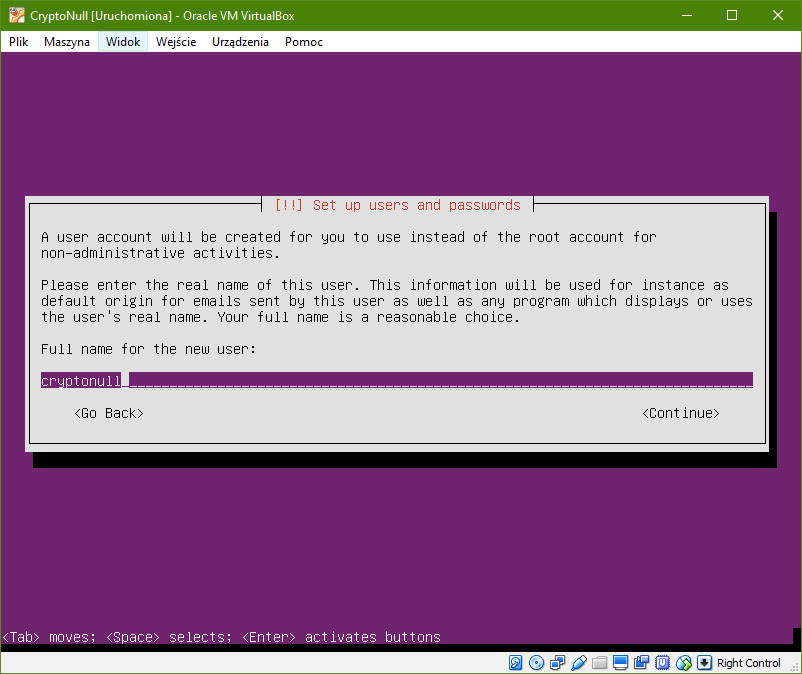 1. 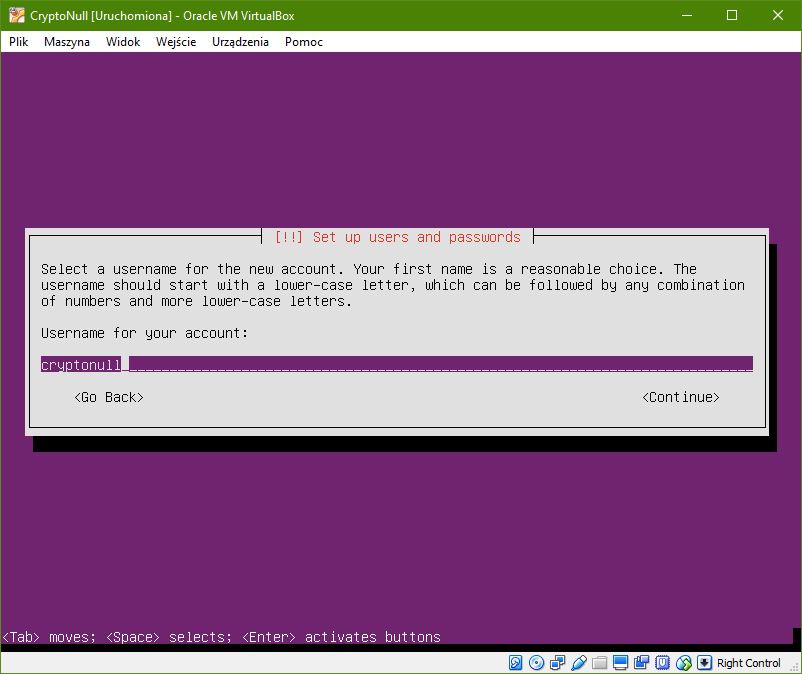 1. 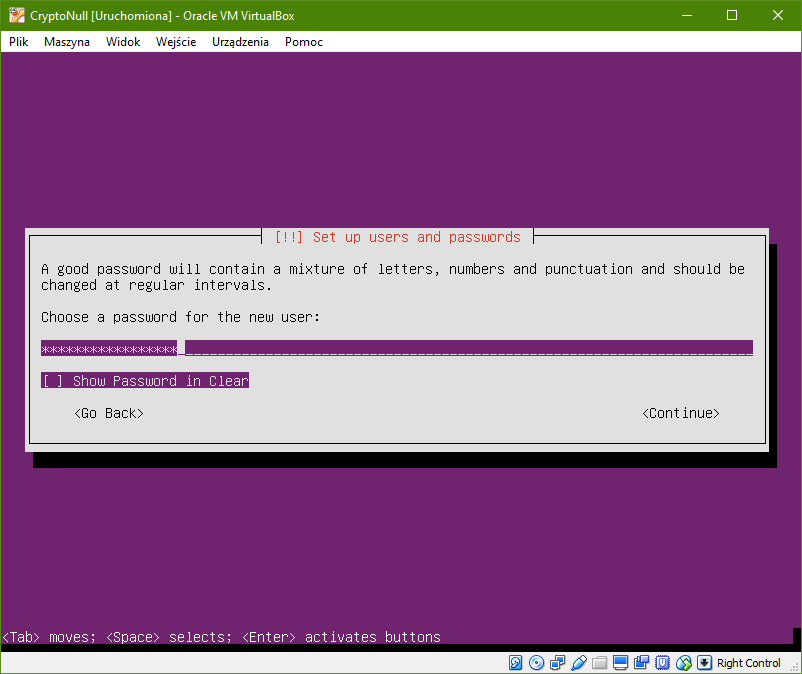 > w przypadku gdy podamy *słabe* hasło (*krótkie i/lub zawierające ubogi zestaw znaków będziemy musieli się na to zgodzić lub poprawić hasło*) > 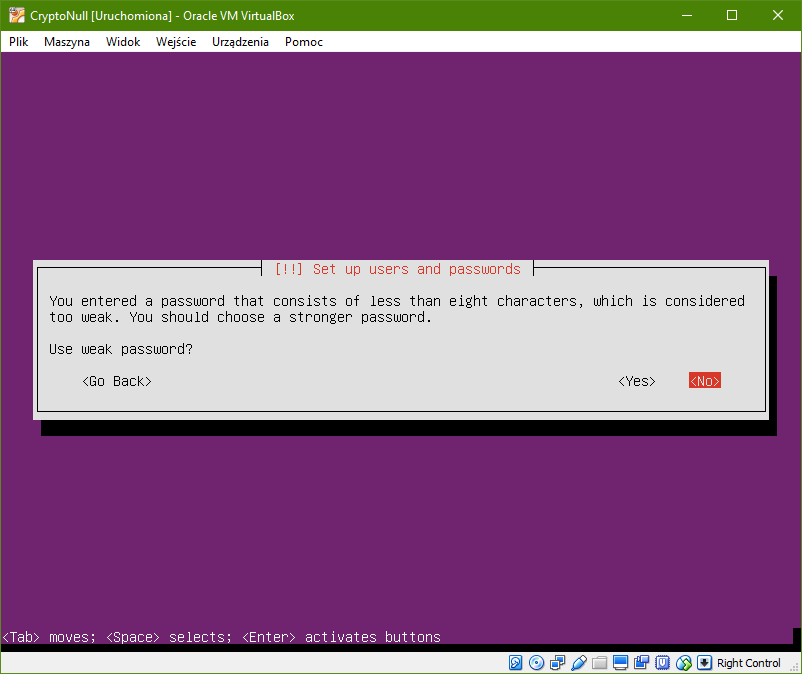 1. Możemy jeśli chcemy zaszyfrować folder domowy naszego użytkownika 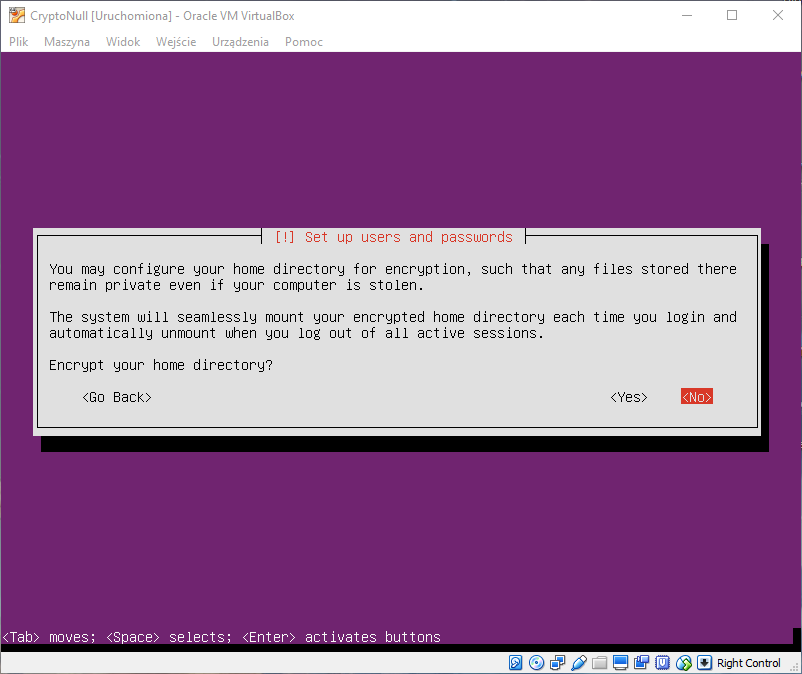 1. Potwierdzamy strefę czasową (*oczywiście o ile jest zgodna z prawdą*) 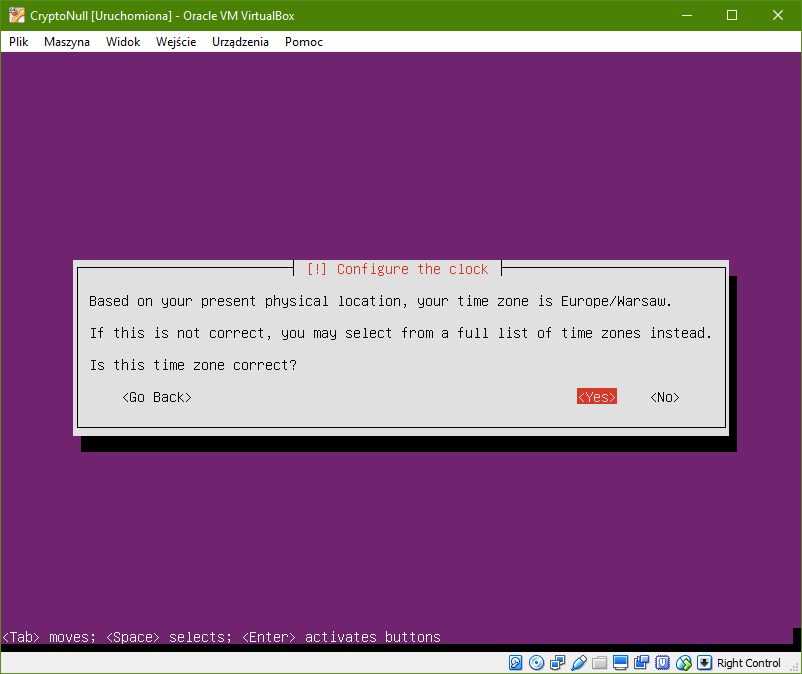 #### Wybór partycji/dysku 1. 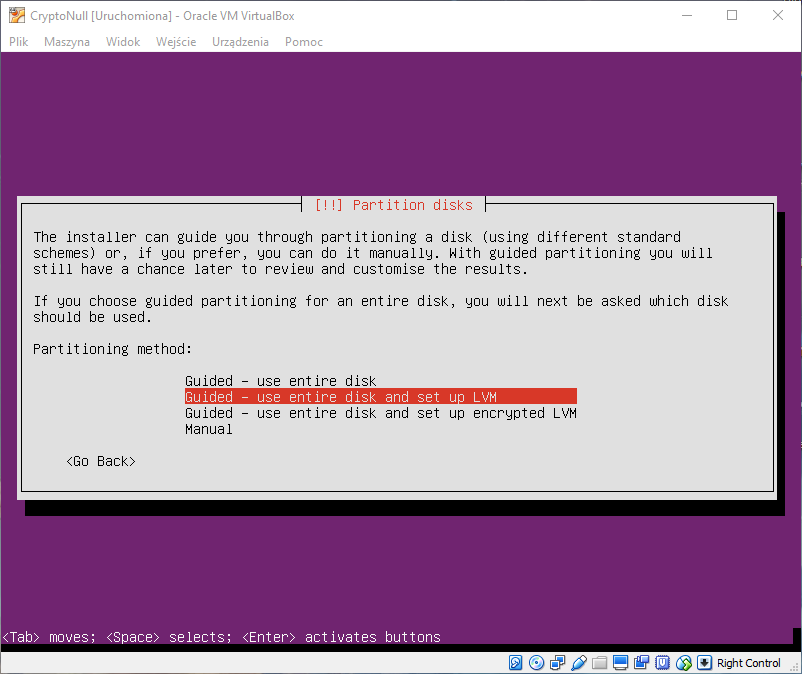 > polecam wybrać opcję z LVM ponieważ umożliwia ona zmianę rozmiarów partycji już po zainstalowaniu sytemu 1. Wybieramy nasz dysk lub też partycję jeżeli mam jakąś nieużywaną (najłatwiej rozpoznać miejsce instalacji po jego rozmiarze) 1. 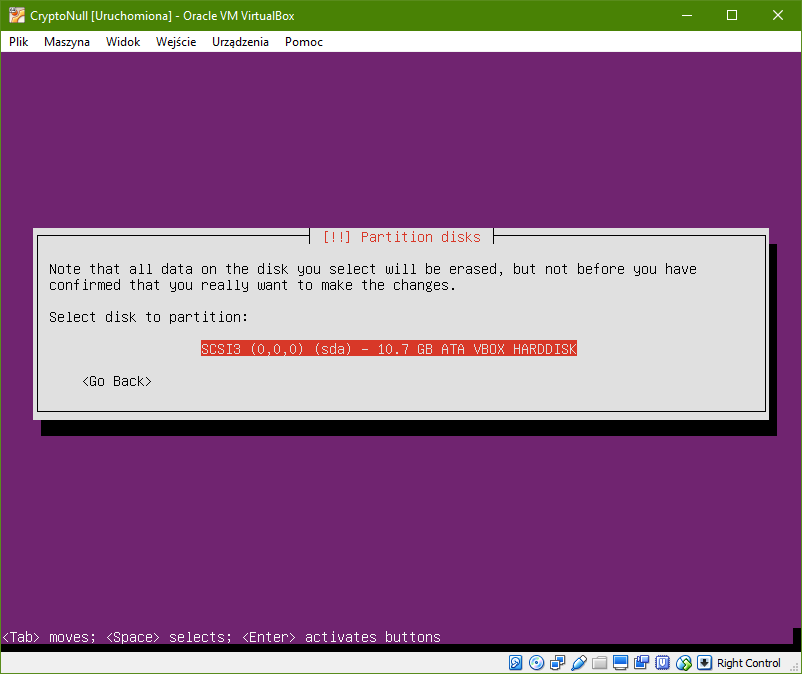 1. Zatwierdzamy wszystkie niezbędne zmiany 1. 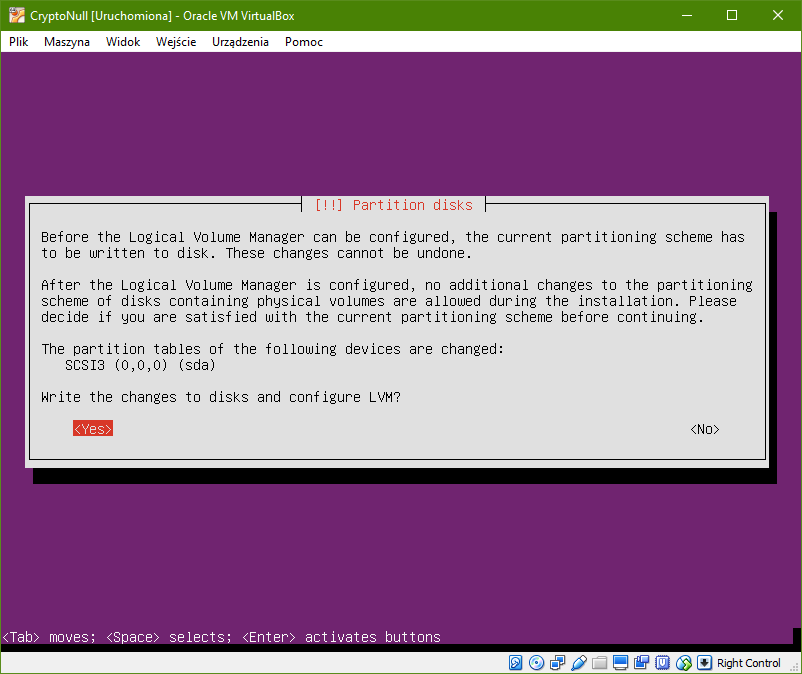 1. 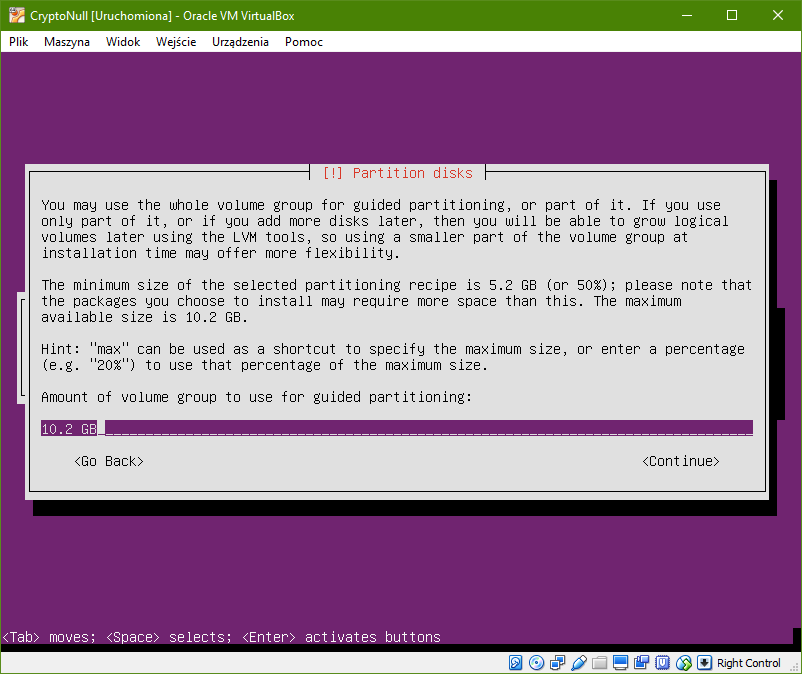 1. 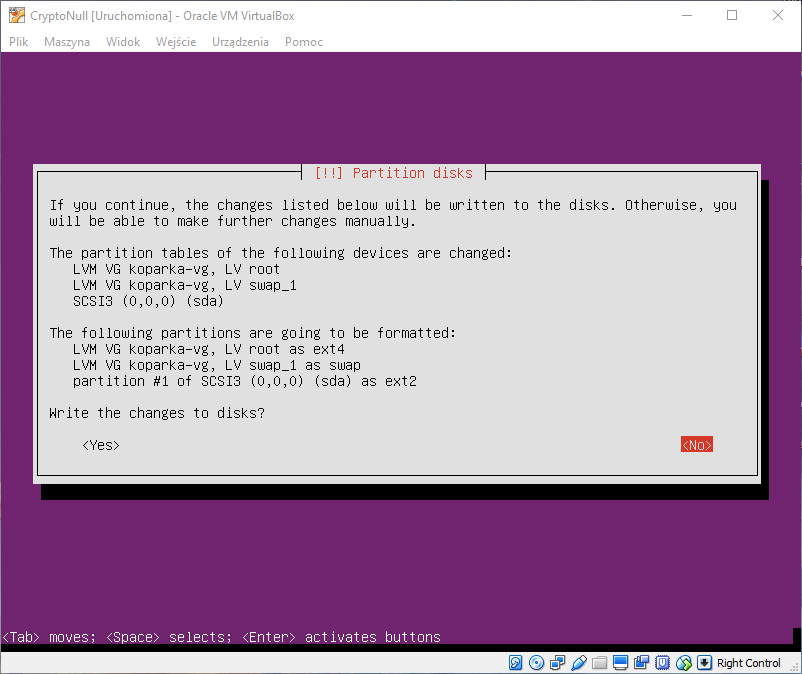 #### Pozostałe 1. Proxy zostawiamy puste ( *nie robicie tego raczej w sieci firmowej ;)* ) 1. 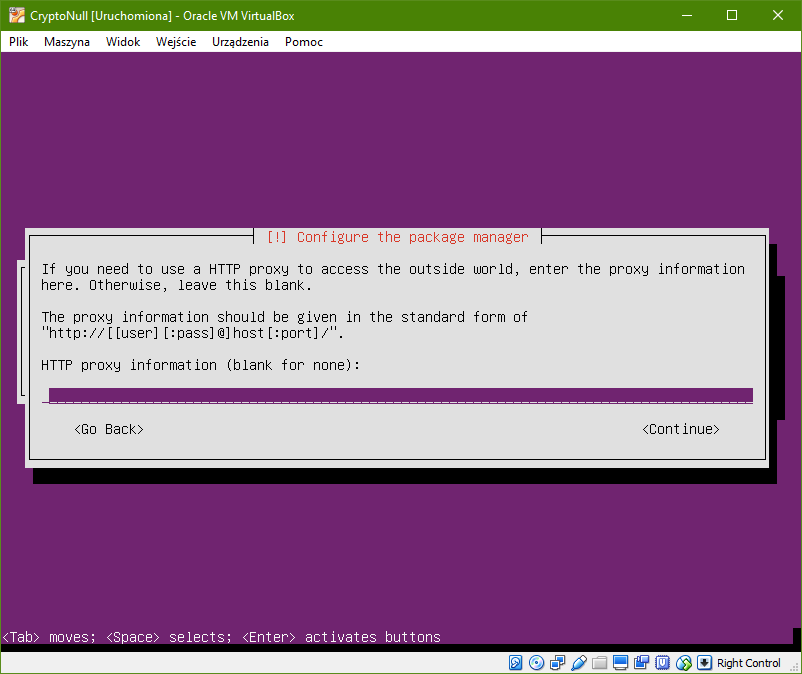 > Aktualizacje według własnych preferencji chociaż ja zaznaczyłem `no automatic updates` żeby uniknąć sytuacji, w której po aktualizacji coś przestaje nam działać (sam aktualizuję swoje systemy) 1. 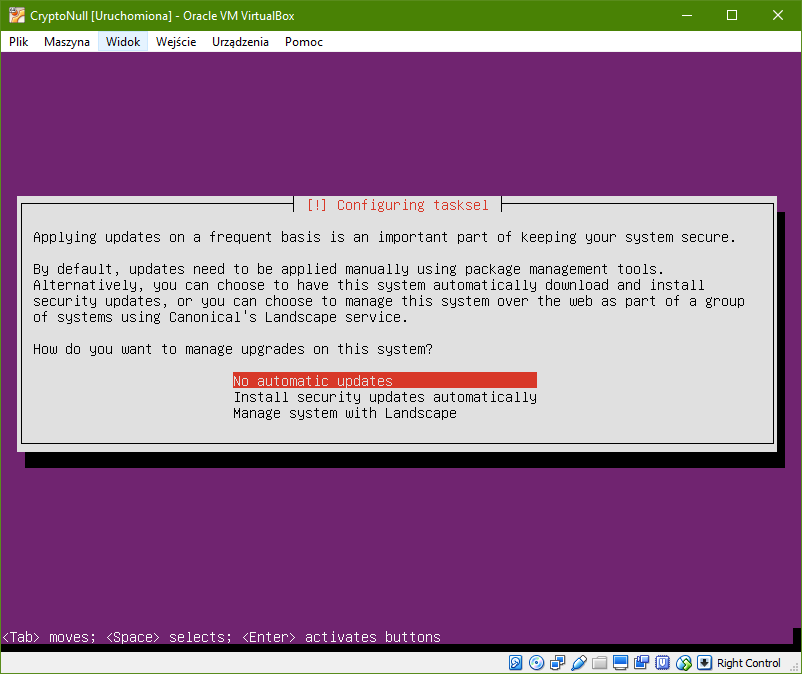 1. Strzałkami przechodzimy do OpenSSH i wybieramy spacją (`ENTER`*przejdzie nam do kolejnego okienka*) 1. 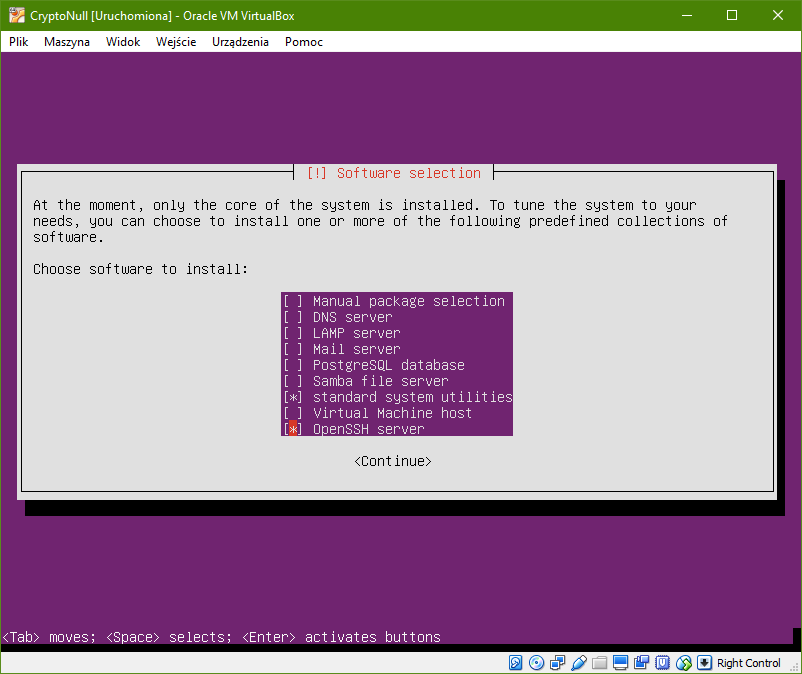 1. 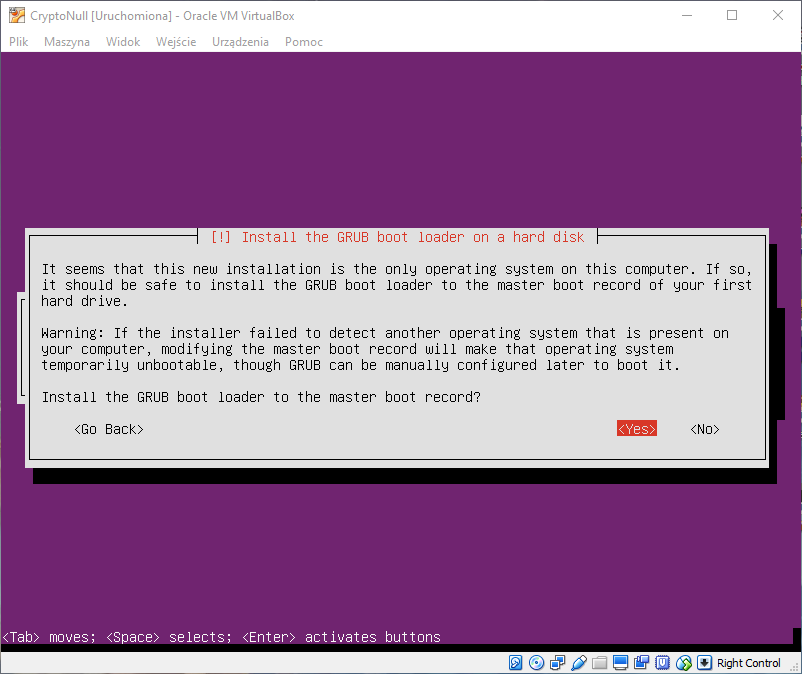 #### Finał 1. 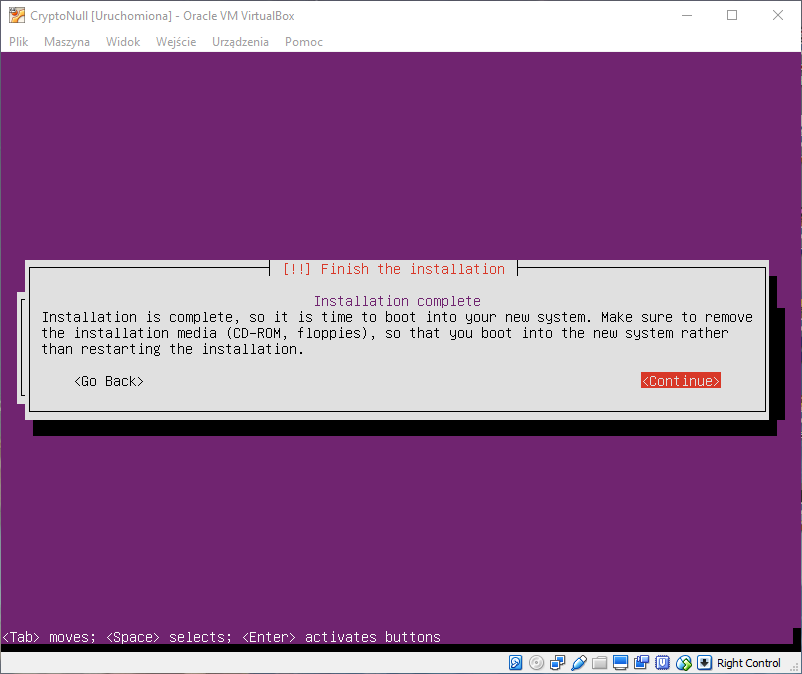 Klikamy restart, wyciągamy płytę/USB i przechodzimy do kolejnej części. # Konfiguracja systemu ## Adresacja >Jeżeli mamy monitor podpięty do koparki robimy to po prostu lokalnie klawiaturą i myszką. Jeżeli po instalacji maszyna ma być wpięta tylko do internetu i nic więcej to musimy mieć klienta SSH (np. najpopularniejszy [putty](https://www.chiark.greenend.org.uk/~sgtatham/putty/latest.html)) Przyjmiemy wariant, że mamy dostęp zdalny po SSH (z innego komputera). Jeżeli mamy możliwość bezpośredniego dostępu musimy sprawdzić adres IP koparki: Jeżeli zalogowaliśmy się na naszego utworzonego użytkownika to wystarczy polecenie `sudo ifconfig` (*system powinien poprosić nas o hasło*) 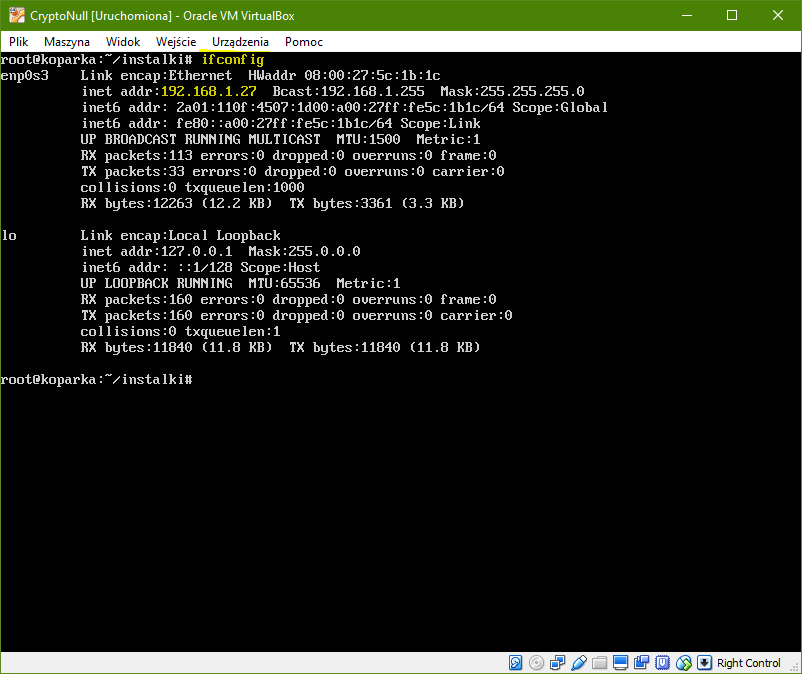 Po sprawdzeniu zaznaczonego adresu wpisujemy go do **putty** i pracujemy z naszego "normalnego" komputera: 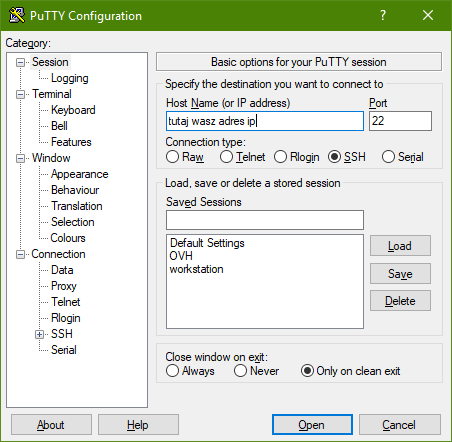 Ale wracając do tematu... ## Aktualizacja 1. Logujemy się na naszego użytkownika : 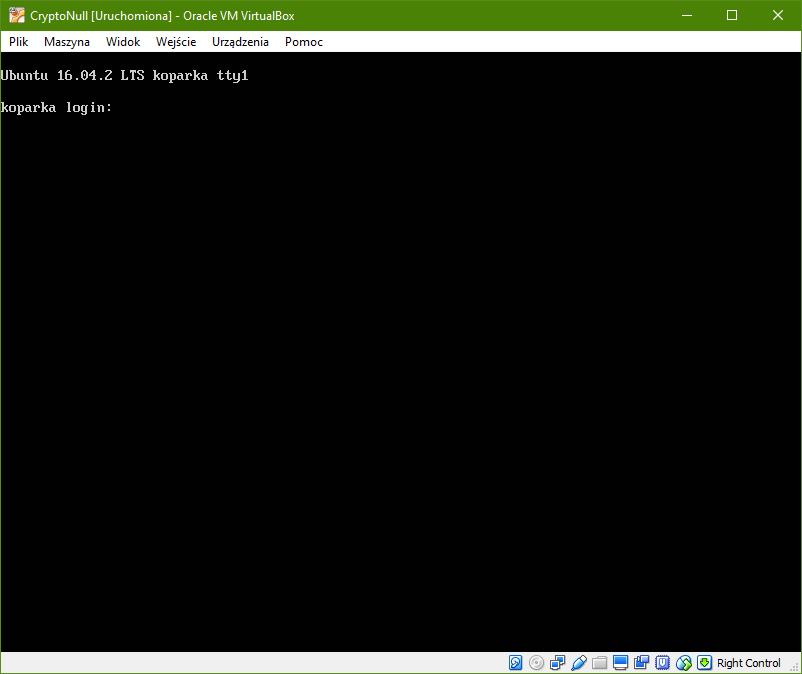 1. I wchodzimy na "administratora" (*podając **nasze** hasło*) `sudo su -` 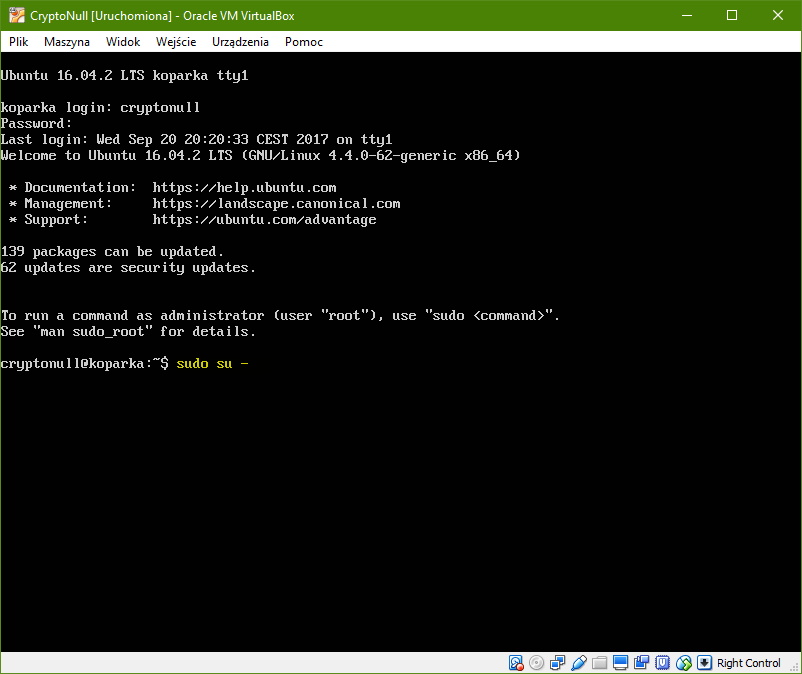 1. Aktualizujemy się następującym poleceniem `apt-get clean && apt-get update && apt-get upgrade -y && apt-get dist-upgrade -y` > '-y' oznacza zgodzenie się na wszelkie pytania podczas trwania procesu 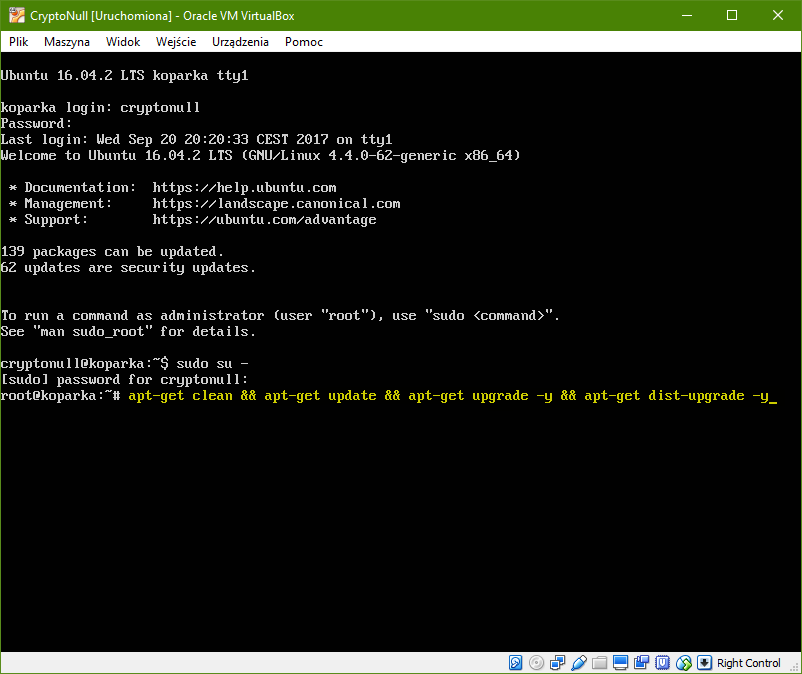 1. następnie instalujemy programy wymagane w późniejszych krokach `apt-get install tar gzip gcc libcurl4-openssl-dev` 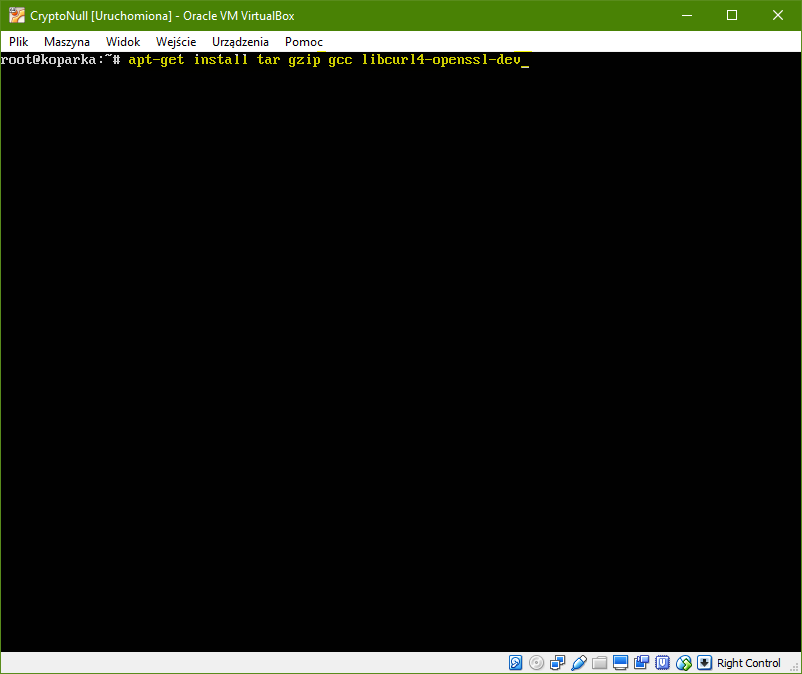 1. Po zakończeniu działania komend wychodzimy z admina poleceniem `exit`i w folderze domowym naszego użytkownika (*znajdujemy się w nim*) tworzymy folder na niezbędne pliki (_nazwa dowolna - w tym przypadku **instalki** _) `mkdir instalki` 1. i wchodzimy do niego `cd instalki` 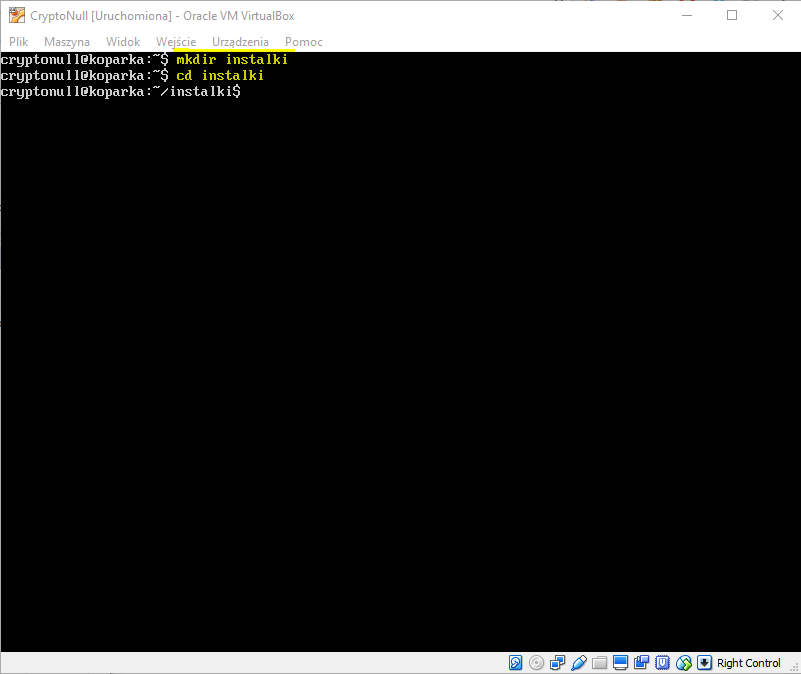 ## Sterowniki && Claymore Skończyliśmy już przygotowania i został nam przedostatni krok czyli sterowniki Wchodzimy odpowiednio na strony [Nvidii](http://www.nvidia.pl/Download/index.aspx?lang=pl) lub [AMD](http://support.amd.com/en-us/download) i musimy wybrać jakie mamy karty graficzne (*jak nie wiemy, a są już na płycie głównej, to możemy sprawdzić w systemie komendą `lspci | grep VGA` która wyświetli nam wszystkie interfejsy graficzne podłączone do systemu*) > Na moim przykładzie #### Nvidia 1. 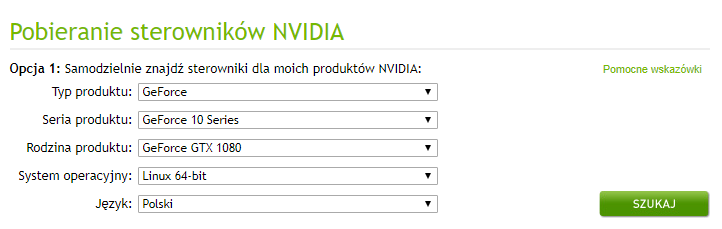 #### AMD 1. 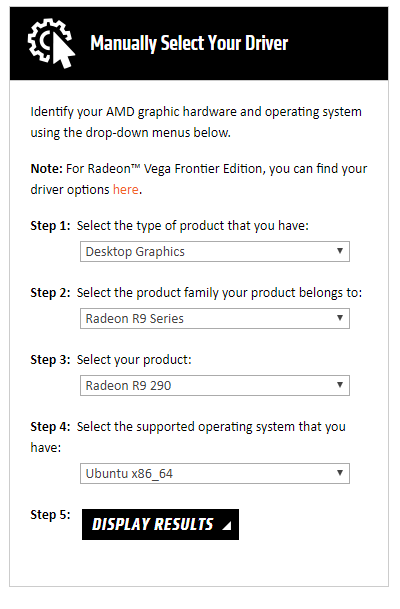 *I później niżej na stronie po kliknięciu "display results"* 1. 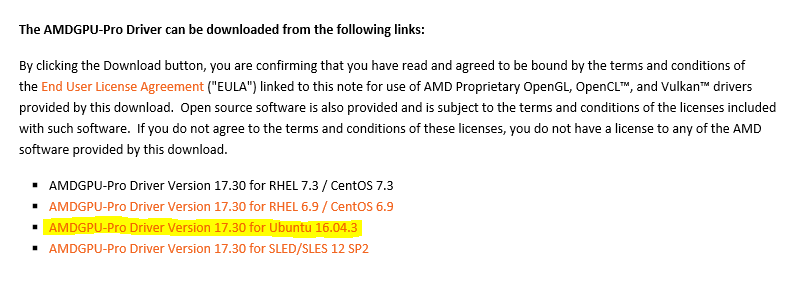 #### Claymore 1. Do pobrania z forum - > https://bitcointalk.org/index.php?topic=1433925.0 Po pobraniu sterowników musimy je jakoś przenieść na naszą koparkę. Do tego zadania idealnie nada się [WinSCP](https://winscp.net/eng/download.php) (*lub jeżeli posiadacie może być [Total Commander](https://www.ghisler.com/download.htm)*) Na przykładzie WinSCP ponieważ służy wyłącznie do tego celu. 1. Po uruchomieniu podajemy dane naszej koparki - adres IP wpisujecie *SWÓJ*, nie ten z obrazka :) 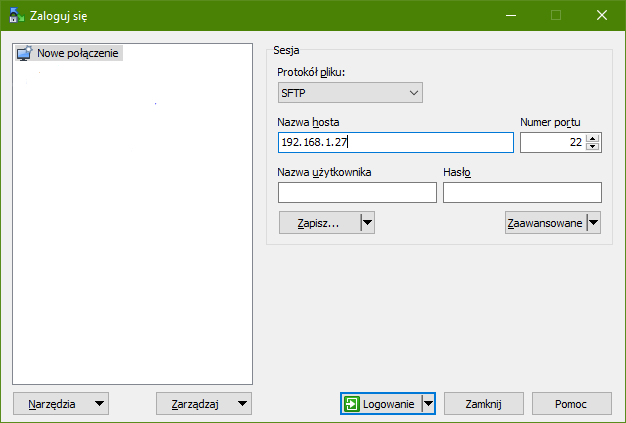 1. 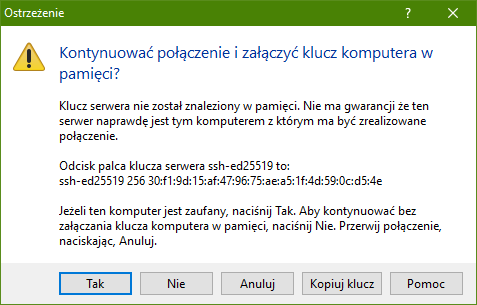 1. 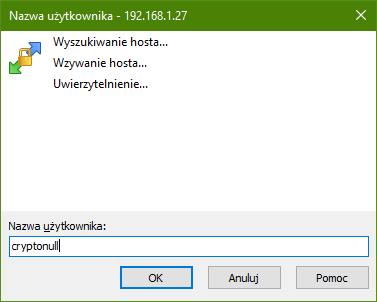 1. 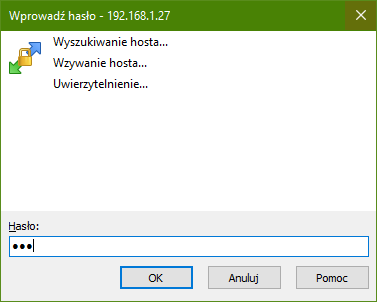 Przeciągamy pobrane pliki do utworzonego katalogu w folderze domowym użytkownika 1. 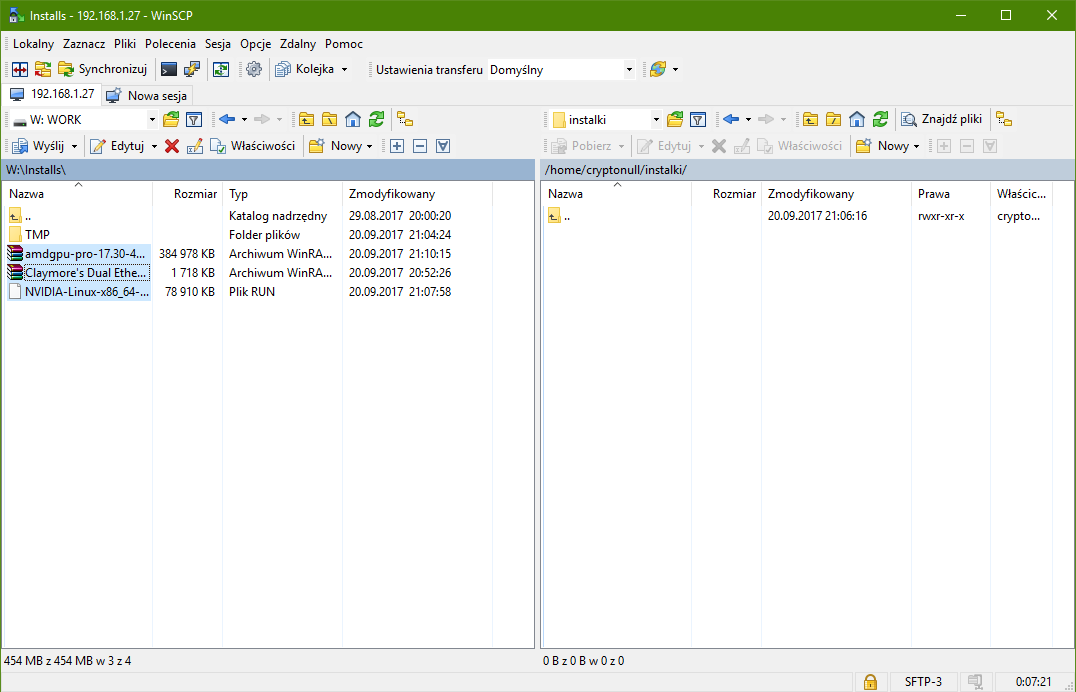 1. 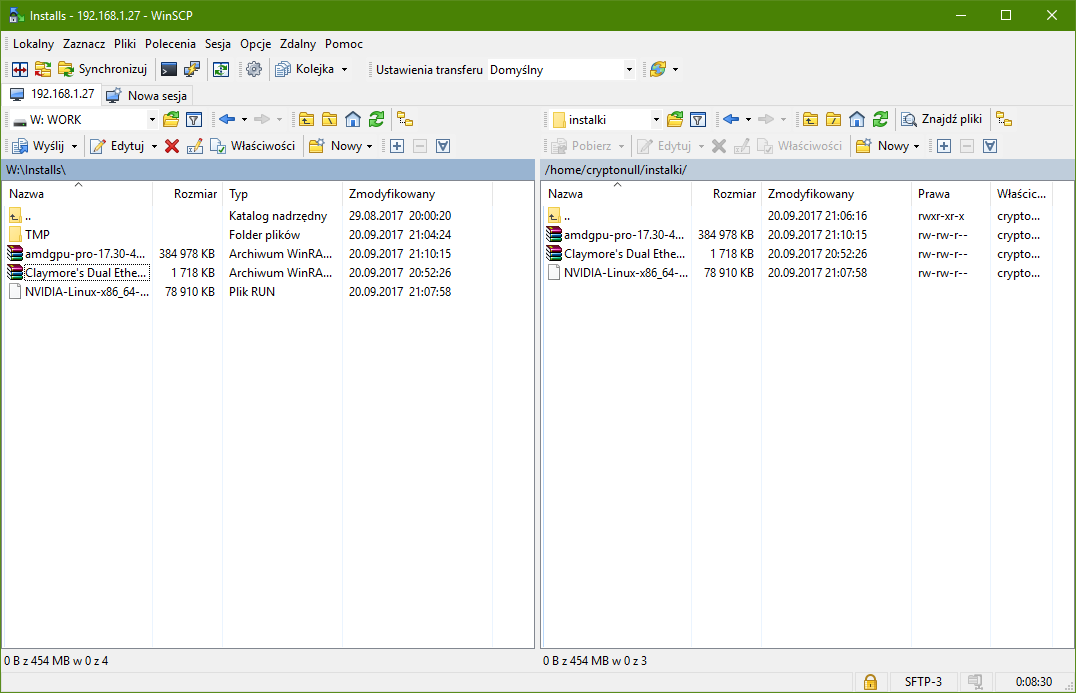 Wracamy do Putty i możemy przy pomocy `ls -l`upewnić się, że nasze nowo skopiowane pliki są na miejscu. (*Powinniśmy być w folderze ale przypominam że wchodzimy do niego przy użyciu komendy `cd` co oznacza po prostu "change directory"*) #### Nvidia 1. Uprawniamy instalator do uruchamiania ( *z racji że pewnie wyszły nowe sterowniki nazwa może się różnić - nie musimy też przepisywać całej nazwy lub kopiować. Po wpisaniu poczatku możemy uzupełnić wciskając raz **TAB** na klawiaturze* ): `sudo chmod +x NVIDIA-Linux-x86_64-384.69` 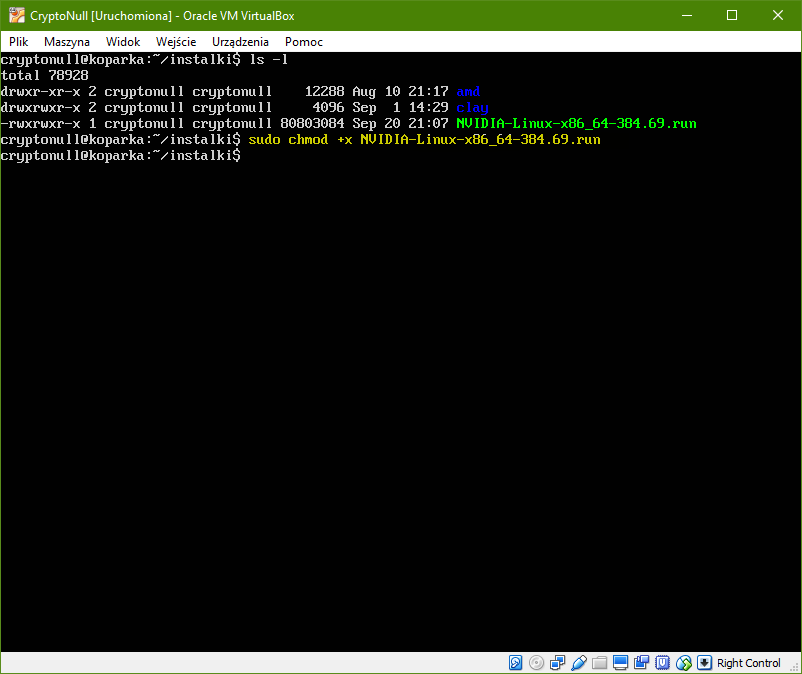 1. I odpalamy `./NVIDIA-Linux-x86_64-384.69` 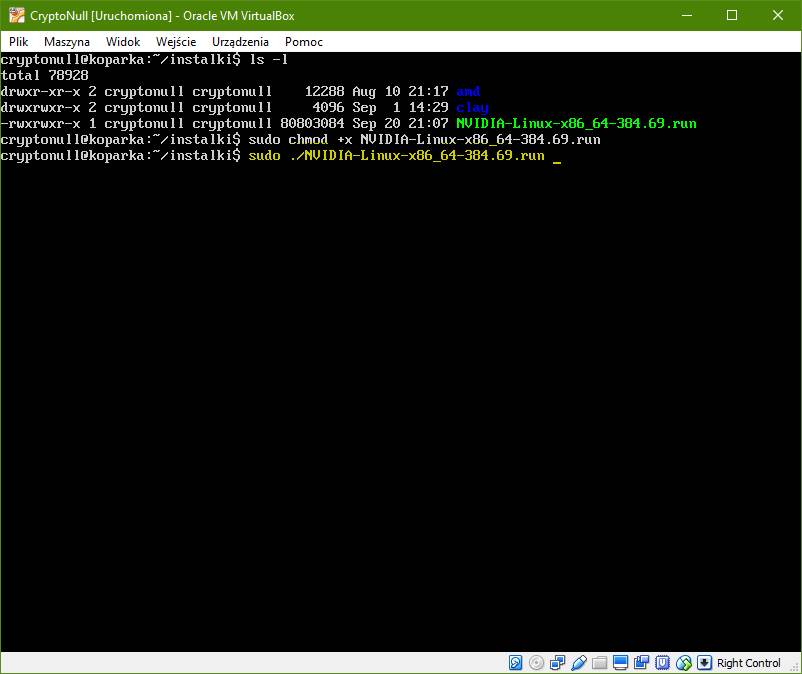 1. I to tyle. Zapraszam do konfiguracji minera -> akapit `Claymore Miner v10.0` #### AMD 1. Musimy rozpakować archiwum ze sterownikami ( *z racji że pewnie wyszły nowe sterowniki nazwa może się różnić - nie musimy też przepisywać całej nazwy lub kopiować. Po wpisaniu poczatku możemy uzupełnić wciskając raz **TAB** na klawiaturze* ): 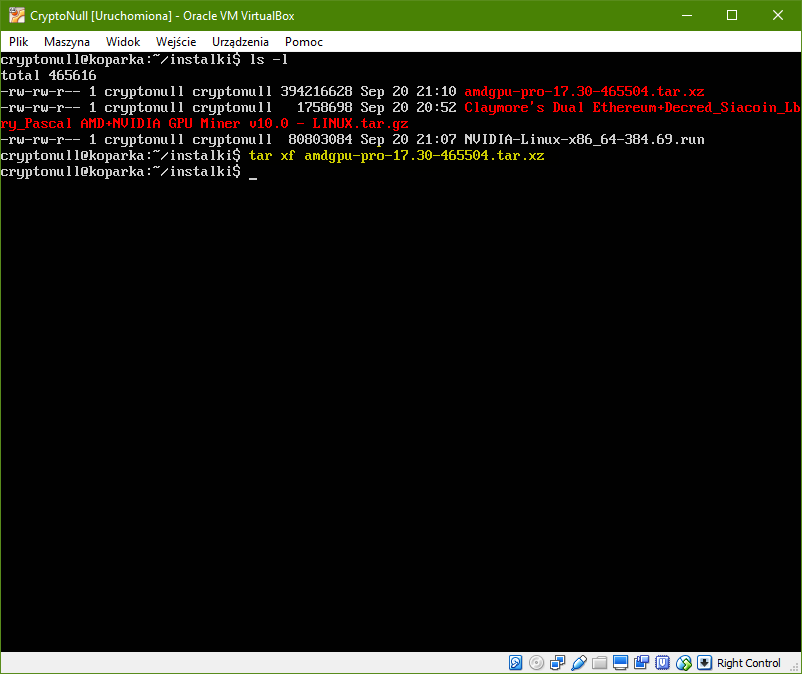 1. wchodzimy do rozpakowanego archiwum (*używamy auto uzupełnienia wciskając **TAB** *) `cd amd <tab>` 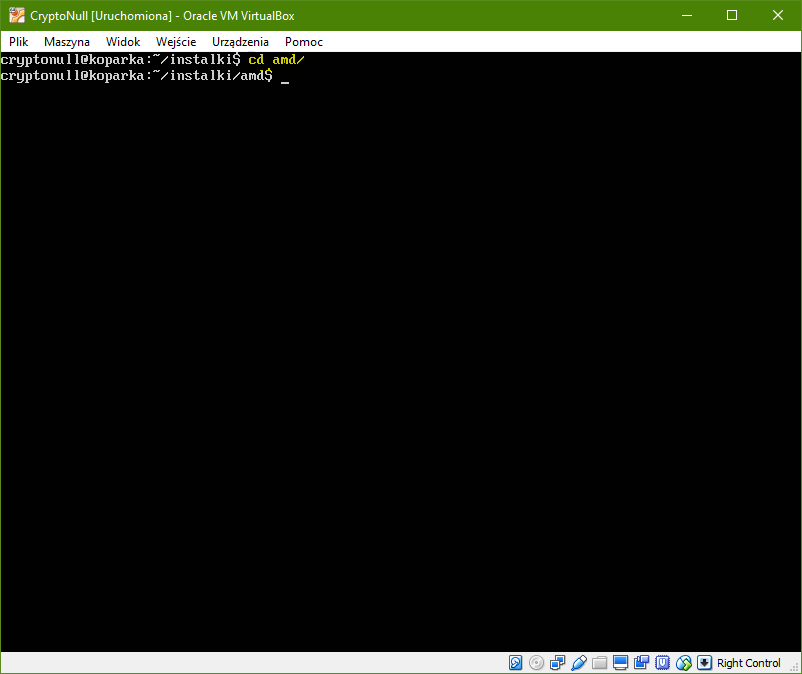 1. zmieniamy uprawnienia instalatora `sudo chmod +x amdgpu-pro-install` 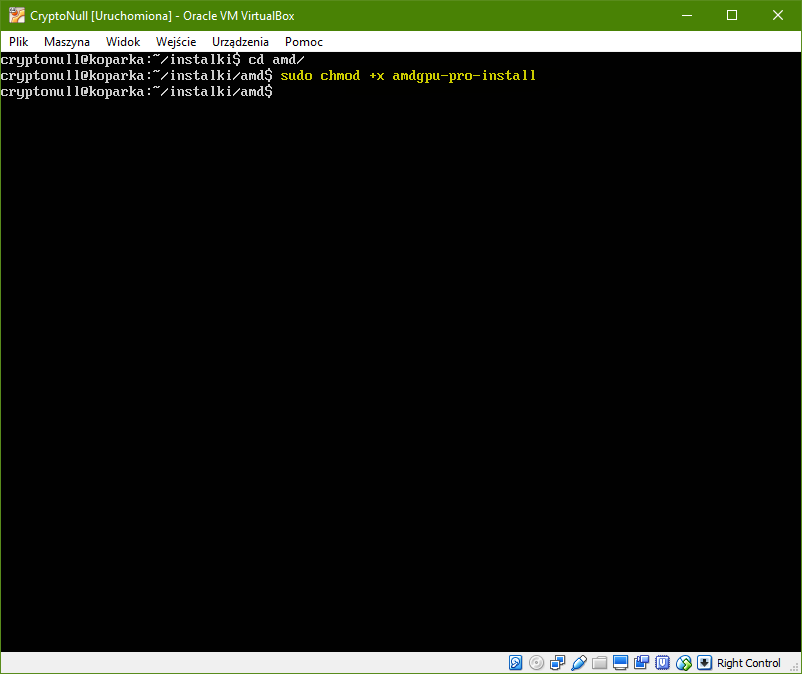 1. Uruchamiamy `sudo ./amdgpu-pro-install 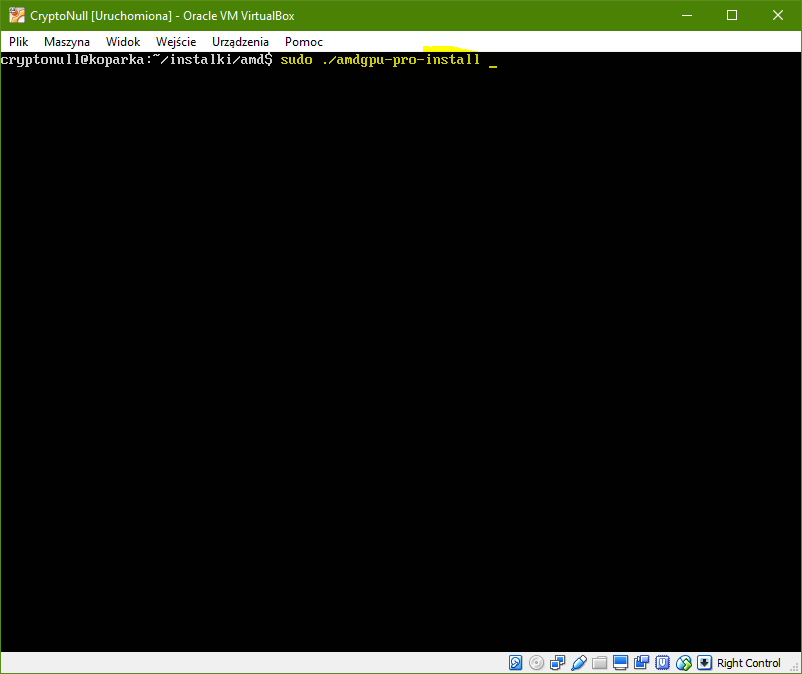 To by było na tyle. Sterowniki gotowe. # Claymore Miner v10.0 1. Po przeniesieniu folderu w poprzednim kroku należy go rozpakować `tar xf Claymore's Dual Ethereum+Decred_Siacoin_Lbry_Pascal AMD+NVIDIA GPU Miner v10.0 - LINUX.tar.gz` 1. Oraz wejść do rozpakowanego folderu `cd Claymore\'s\ Dual\ Ethereum\+Decred\_Siacoin\_Lbry\_Pasca\l AMD\+NVIDIA\ GPU\ Miner\ v10.0\ \-\ LINUX` > a najłatwiej uzupełnić nazwę wpisując początek i używając TAB'a 1. edytujemy plik start.bash `vim start.bash`lub jeżeli nie zadziała to `vi start.bash` 1. Teraz w zależności od karty którą mamy trzeba pozmieniać: > Aby edytować naciskamy na klawiaturze **i** i uwaga! kopiujemy naciskając prawy przycisk myszy > tutaj CTRL+C ma inne znaczenie #### Nvidia 1. Tylko adres kopalni oraz adres portfela 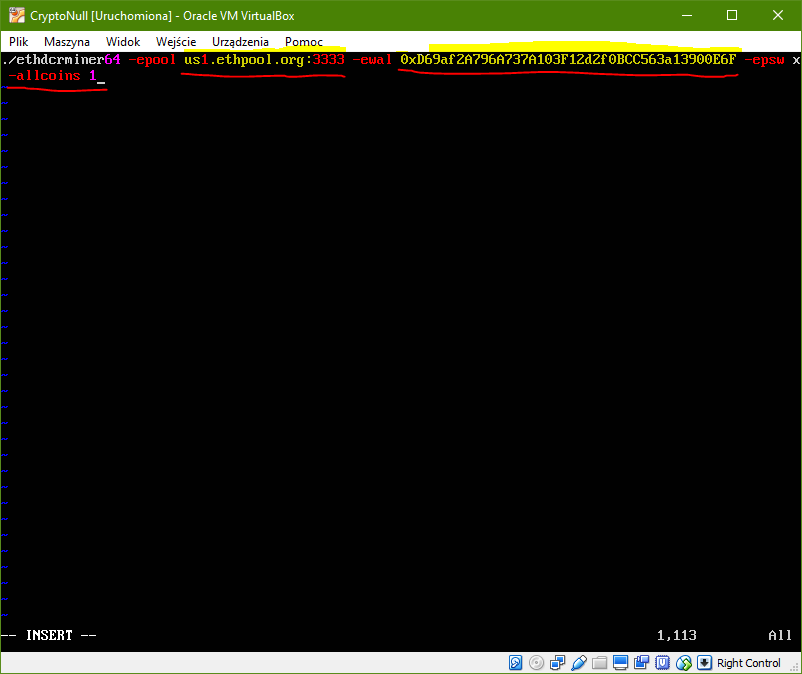 #### AMD 1. trzeba dodać kilka zmiennych (*są w pliku readme ale można przepisać stąd*) oraz adres kopalni oraz adres portfela `RPU_FORCE_64BIT_PTR=0` `GPU_MAX_HEAP_SIZE=100` `GPU_USE_SYNC_OBJECTS=1` `GPU_MAX_ALLOC_PERCENT=100` `GPU_SINGLE_ALLOC_PERCENT=100` 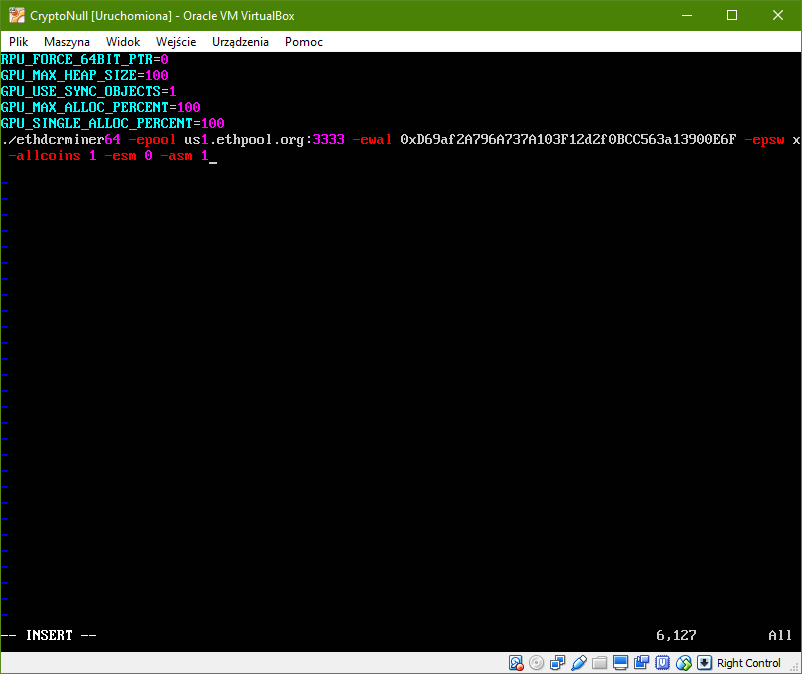 > Po zmianach wciskamy Escape oraz następujące klawisze `:wq` i zatwierdzamy enterem Zostało nam już tylko uruchomić kopanie `sudo ./start.bash` i patrzeć jak lecą literki. * 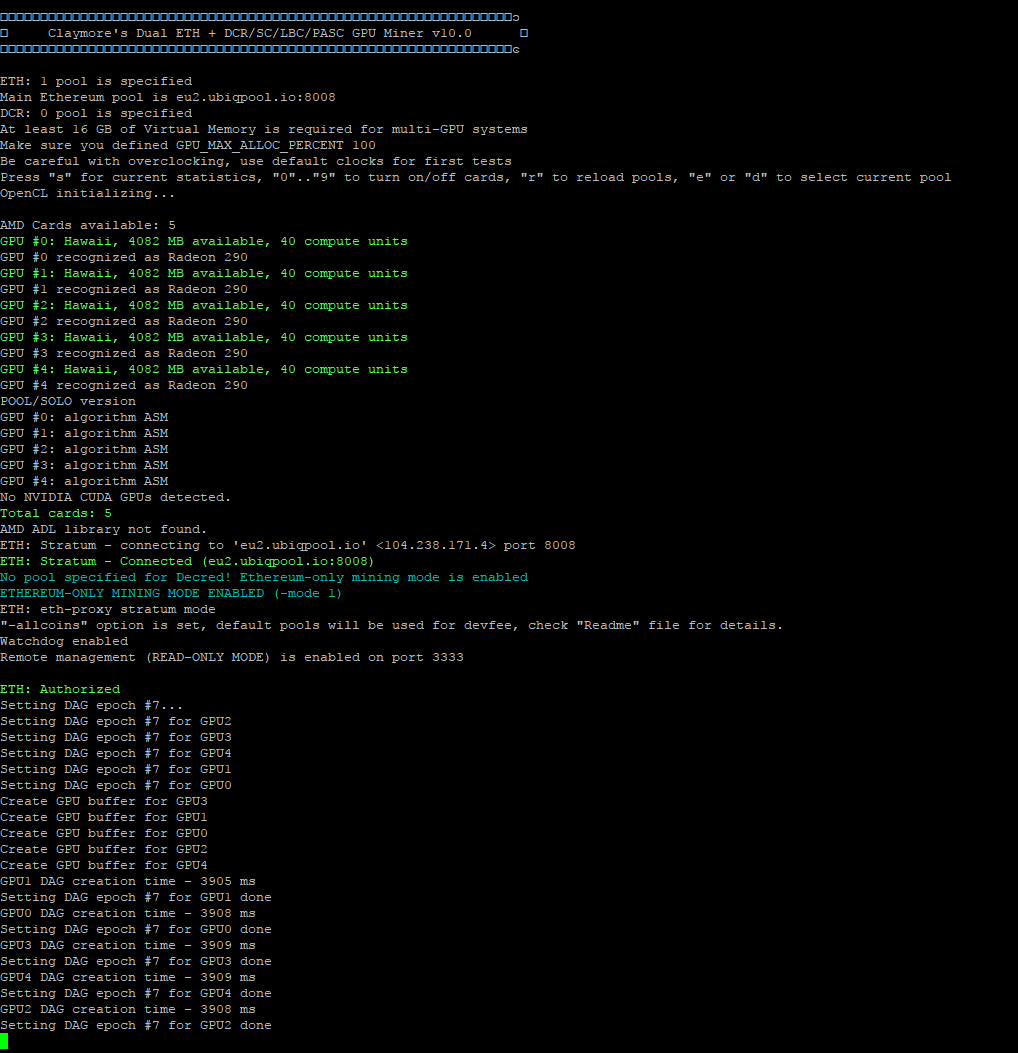 * 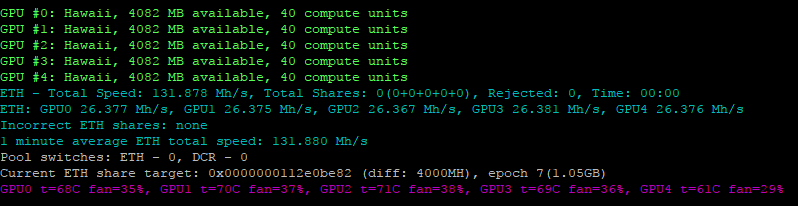 *  ---- # Słowa końcowe Dziękuję jeśli na coś wam się przydałem i mogłem pomóc. Wszystkie ale to **wszystkie** komentarze proszę zostawiajcie niżej. Krytykę również ale ostrzegam, że wulgarne treści oraz trolling będą zgłaszane. Dbajmy o jakość i szanujmy się. Jeżeli czegoś nie uwzględniłem to przez tydzień będę mógł edytować ten post, później możliwość edycji jest blokowana przez Steemit, więc piszcie co poprawić, czego brakuje, co jest niepotrzebne. Za lekko przydługawy post przepraszam. Zastanawiałem się czy podzielić to na części czy wszystko w jeden ale i tak postarałem się skrócić to do niezbędnego minimum bez opisywania każdej czynności. Następny będzie krótszy. :D Trzymajcie się ciepło i kopcie! *Steem it up!* ~CN # Przypisy 1. Płyta jest jednokrotnego użytku, a systemy są często aktualizowane do wyższych wersji (*16.\* -> 17.\**) i łatwiej oraz taniej (*i bezpieczniej [mniejsza szansa na uszkodzenie]*) jest nagrać obraz na przenośny nośnik USB. 2. sudo oznacza wykonanie z uprawnieniami administratora # Linki https://www.ubuntu.com/download/server https://sourceforge.net/projects/win32diskimager/ https://www.chiark.greenend.org.uk/~sgtatham/putty/latest.html http://www.nvidia.pl/Download/index.aspx?lang=pl http://support.amd.com/en-us/download https://bitcointalk.org/index.php?topic=1433925.0 https://winscp.net/eng/download.php https://www.ghisler.com/download.htm
👍 kungalu, andzi76, cryptonull, jacekw, dotevo, albakerki, lukmarcus, fervi, elysiian, monikka421, hools93, holsiwo, wygrana-wygrana, pozytywny, steemitdice, noisy2, noisy, bartosz546, planter, fractalnode, gtg, tidnab,